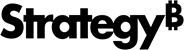Strategy ONE
Registrar un ArcGIS Server local
MicroStrategy mantiene una lista de servidores ESRI a los que puede acceder el explorador del cliente. Tanto el Archivo de configuración de ESRI y el Archivo proxy de ESRI contener la lista de los servidores registrados en ESRI.
-
Si su servidor ya está en la lista, no necesita modificar nada.
-
Si su servidor no está en la lista, deberá agregar el ArcGIS Server local al archivo de configuración de ESRI y al archivo proxy de ESRI.
-
Si tiene previsto ver la visualización de mapa de ESRI en modo Flash, debe modificar el archivo de política entre dominios en ArcGIS Server para permitir que la visualización Flash acceda a los datos de ESRI en ArcGIS Server. Esto es requerido por el marco de Adobe Flash Player. Consulte la Sitio web de Adobe para obtener más información.
Para agregar un servidor ESRI local al archivo de configuración de ESRI:
-
En el complemento, abra mapConfig.xml.
-
Añada la URL del ArcGIS Server local como valor del
<bm>, tal y como se muestra en negrita en el código siguiente. Utilizar varias<bm>Etiquetas si necesita añadir más de un servidor. Establezca el valor dedefaultatribuir a "false" en el<webmap>para un mapa ESRI de MicroStrategy listo para usar y basado en la nube.Copiar<ec>
<bms>
<bm key="default">http://myserver.mycompany.com/ArcGIS/rest/services</bm>
</bms>
<pjs>
</pjs>
<apps>
</apps>
<webmaps>
<webmap id="5fac74d8e7924e169afdc01105235324" default="false" />
</webmaps>
</ec> -
Guarde los cambios y reinicie el servidor de Web.
Para agregar un servidor ESRI local al archivo proxy de ESRI:
-
Copie el archivo de configuración del proxy para su entorno y guárdelo en su complemento.
-
Entorno J2EE
En el complemento, cree unjspcarpeta. En el directorio de instalación de MicroStrategy Web, bajo lajspcarpeta, copiaresriproxy.config,proxy.configyproxy.xsd. Pegue los archivos bajo lajspcarpeta que acaba de crear en el complemento. -
Entorno .NET
En el complemento, cree unaspcarpeta. En el directorio de instalación de MicroStrategy Web, bajo laaspcarpeta, copiaresriproxy.config,proxy.configyproxy.xsd. Pegue los archivos bajo lajspcarpeta que acaba de crear en el complemento.
-
-
Realice los cambios que se describen a continuación en el archivo de configuración del proxy del complemento.
-
Entorno J2EE
En el directorio de instalación de MicroStrategy Web, abraWEB-INF/xml/proxy.xml, añada las URL de los mapas para los que desee utilizar un proxy y guarde los cambios. En el<serverUrls>nodo, añadir<serverUrl>nodos, enumere todas las URL de los mapas para los que desea utilizar un proxy y guarde los cambios.Copiar<serverUrls>
<serverUrl url="services.arcgisonline.com" matchAll="true" />
<serverUrl url="sampleserver1.arcgisonline.com" matchAll="true" />
<serverUrl url="www.arcgis.com" matchAll="true" />
...
<serverUrl url="myserver.mycompany.com" matchAll="true" >
</serverUrls> -
Entorno .NET
En el complemento, abra el
proxy.configarchivo. En el<serverUrls>nodo, añadir<serverUrl>nodos, enumere todas las URL de los mapas para los que desea utilizar un proxy y guarde los cambios.Copiar<serverUrls>
<serverUrl url="services.arcgisonline.com" matchAll="true" />
<serverUrl url="sampleserver1.arcgisonline.com" matchAll="true" />
<serverUrl url="www.arcgis.com" matchAll="true" />
...
<serverUrl url="myserver.mycompany.com" matchAll="true" >
</serverUrls>
-
-
Guarde los cambios realizados en el
proxy.xmloproxy.configarchivo. -
En el complemento, abra el
mapConfig.xmlarchivo. -
En el archivo de configuración de ESRI, bajo la
<bm>nodo, añada unproxyURLatributo. Esto le indica a la aplicación que use un proxy para este mapa base. En el<ec>nodo, añadir<urlPrefix>para enumerar todas las URL de los mapas para los que desea utilizar un proxy.Copiar<mc>
<ec>
<bm key="default" proxyURL="../plugins/ConnectorForESRI/asp/esriproxy.ashx">
http://myserver.mycompany.com/ArcGIS/rest/services
</bm>
<urlPrefixes>
<urlPrefix id="21">myserver.mycompany.com</urlPrefix>
<urlPrefix id="22">the URLs to the maps you want to use a proxy for</urlPrefix>
<urlPrefix id="23">services.arcgis.com</urlPrefix>
</urlPrefixes>
...
</ec>
</mc> -
Guarde los cambios y reinicie el servidor de Web.